Najlepsze nagrywarki ekranu 5 GIF do przechwytywania ekranu i tworzenia GIF
Chcesz przechwycić ekran komputera i tworzyć animowane pliki GIF?
Powinieneś wiedzieć, że wiele emotikonów, których używasz codziennie w sieci społecznościowej, to tak naprawdę GIF-y. Na pewno chcesz tworzyć własne animowane pliki GIF. Pytanie brzmi, jak zrobić zrzut ekranu i zrobić GIF?

Rejestrator GIF umożliwia przechwycenie wszystkiego, co jest wyświetlane na komputerze Mac lub komputerze z systemem Windows i zapisanie go jako plik GIF. Istnieje wiele plików Zrzut ekranu GIF narzędzia oferowane na rynku, które mogą pomóc w łatwym tworzeniu animowanych plików GIF. W tym poście chcielibyśmy przedstawić Ci 5 najlepszych rejestratorów ekranu GIF do przechwytywania ekranu i przekształcania go w GIF.
Jeśli chcesz przechwycić ekran komputera, Mac lub Windows 10/8/7 PC, możesz polegać na popularnym przechwytywaniu ekranu GIF, Rejestrator ekranu. Ten rejestrator GIF może przechwytywać dowolne działania na ekranie komputera z wysoką jakością i zapisywać je jako animowany GIF.
Ten zrzut ekranu GIF umożliwia nagrywanie GIF na komputerach Mac i Windows. Możesz wybrać odpowiednią wersję na podstawie swojego systemu, a następnie bezpłatnie zainstalować ją na swoim komputerze.
Jak wspomniano powyżej, ten rejestrator GIF jest wyposażony w funkcje przechwytywania ekranu, rejestratora dźwięku i zrzutów ekranu. Tutaj możesz wybrać Magnetowid opcja przechwytywania ekranu i tworzenia GIF-ów.
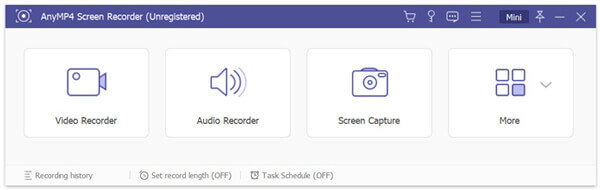
Po wejściu do głównego interfejsu programu Video Recorder można dostosować obszar nagrywania ekranu do swoich potrzeb. Możesz przechwytywać ekran z pełnym ekranem lub wybranym regionem.
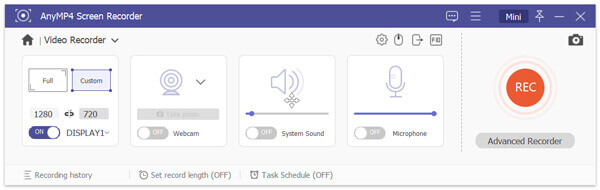
Na tym etapie możesz również wybrać źródło nagrywania dźwięku z Dźwięk systemowy, mikrofon lub obydwa. Aby nagrać plik GIF, możesz je wyłączyć.
Kliknij Ustawienia nagrywania ikona, aby wejść do Preferencje okno. Kliknij Wydajność kartę po lewej stronie, a następnie ustaw GIF jako format wyjściowy z rozwijanej listy Format wideo. Kliknij OK aby potwierdzić operację.
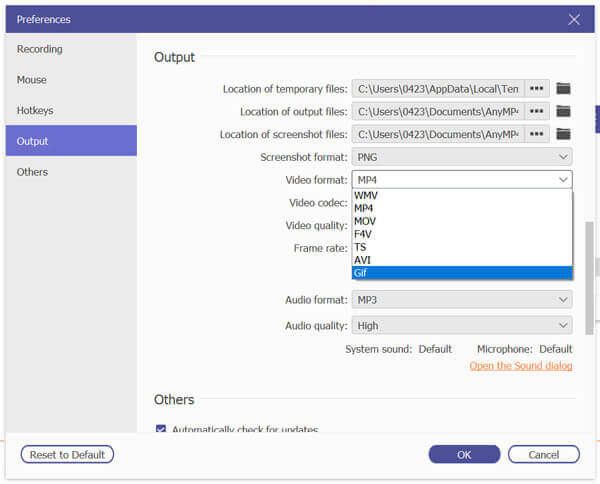
Teraz możesz po prostu kliknąć Rekord przycisk, aby rozpocząć nagrywanie GIF. Masz pełną kontrolę nad procesem nagrywania GIF. Po nagraniu zostaniesz przekierowany do okna podglądu, aby wyświetlić plik nagrania i edytować go.
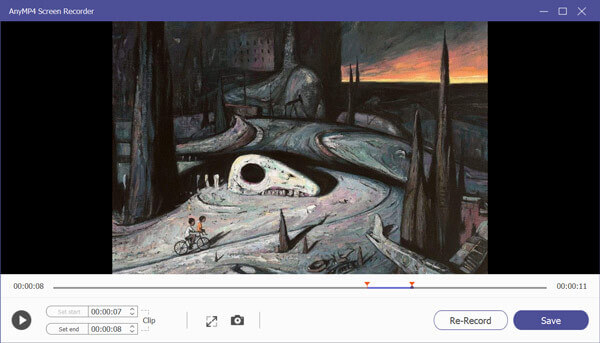
Kliknij Zapisz aby zapisać go jako plik GIF na komputerze. Oprócz nagrywania w formacie GIF umożliwia również zapisz rozgrywkę, rozmowy wideo i audio, spotkania online i nie tylko. Możesz go bezpłatnie pobrać i spróbować.
QuickTime Player to oficjalny odtwarzacz multimedialny dla użytkowników komputerów Mac. Posiada również funkcję nagrywania ekranu, aby przechwycić ekran komputera Mac i zapisać go jako plik GIF. W porównaniu z innymi narzędziami do przechwytywania ekranu GIF dla komputerów Mac, QuickTime zapewnia bardziej stabilne nagrywanie ekranu.
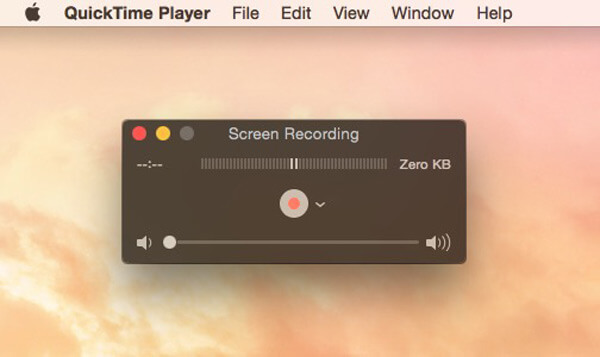
Możesz otworzyć QuickTime Player, a następnie polegać na funkcji nagrywania nowego filmu, aby przechwycić wszystko, co jest wyświetlane na ekranie komputera Mac. Po nagraniu GIF możesz użyć podstawowych funkcji edycji, aby dostosować przechwycony plik. Dostać trochę wideo do konwerterów GIF tutaj.
Gyazo to bardzo popularne oprogramowanie do nagrywania wideo, które może pomóc w przechwytywaniu ekranu komputera do formatu GIF. Jest kompatybilny zarówno z komputerami Windows, jak i Mac. Co więcej, oferuje również wersje iOS i Android, dzięki którym możesz bezpośrednio nagrywać GIF-y na urządzeniach przenośnych. Ten zrzut ekranu GIF umożliwia przechwycenie dowolnej części ekranu i zapisanie go jako GIF.
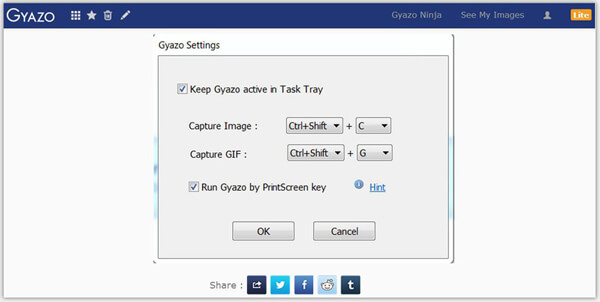
Ta aplikacja do nagrywania GIF umożliwia nagrywanie ekranu i tworzenie GIF-ów. Ale to nie jest całkowicie darmowe. Jeśli chcesz korzystać z edycji lub innych funkcji, musisz zaktualizować go do wersji Pro. Gyazo zapewnia prosty sposób udostępniania utworzonych plików GIF.
Screencastify to internetowy rejestrator ekranu GIF, który umożliwia przechwytywanie ekranu komputera i zapisywanie go w formacie GIF. W rzeczywistości jest to bezpłatne rozszerzenie przeglądarki do nagrywania ekranu. Ten zrzut ekranu w formacie GIF online działa w systemach Windows, Linux i Mac.
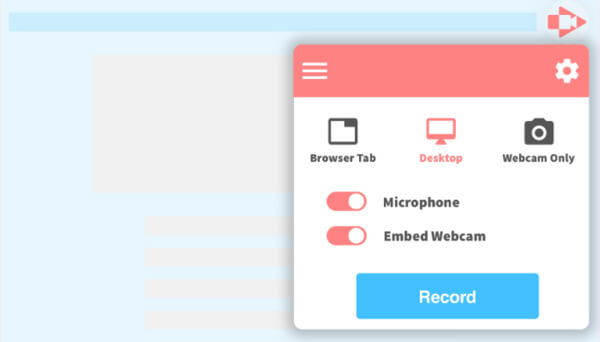
Screencastify oferuje prosty sposób nagrywania, edytowania i udostępniania filmów. Umożliwia nagrywanie dowolnego obszaru ekranu komputera w wysokiej jakości. Jedną rzeczą, o której powinieneś wiedzieć, jest to, że nie możesz uzyskać dostępu do wszystkich funkcji z darmowej wersji.
EkranDoGIF to oprogramowanie do przechwytywania ekranu w formacie GIF typu open source, które umożliwia nagrywanie ekranu z ekranu komputera, kamery internetowej i szkicownika. Ten rejestrator GIF umożliwia dodawanie niektórych elementów do nagrania GIF, takich jak tekst, napisy, ramka tytułowa i inne.
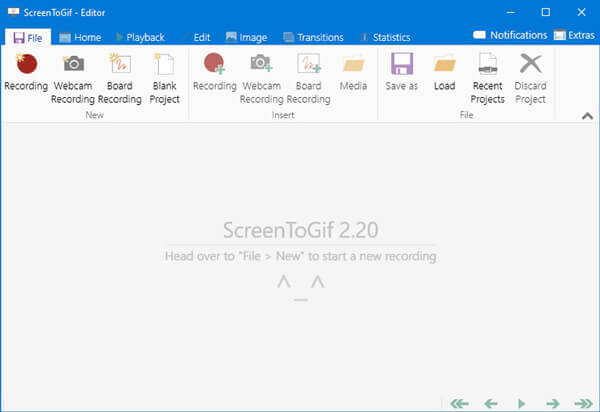
Jako darmowy rejestrator GIF, ScreenToGIF może przechwytywać ekran komputera z całym ekranem lub niestandardowym obszarem w zależności od potrzeb. Oferowane są niektóre podstawowe funkcje edycji, które pomogą Ci lepiej dostosować plik nagrania GIF. Na razie ten rejestrator GIF jest kompatybilny tylko z komputerem z systemem Windows.
Pytanie 1. Jak nagrać ekran w systemie Windows 10 w trybie online?
Jeśli używasz komputera z systemem Windows 10 i chcesz przechwycić ekran komputera, możesz polegać na wbudowanym rejestratorze ekranu Xbox Game Bar, który może przechwytywanie rozgrywki w systemie Windows. Możesz nacisnąć klawisz Windows i literę G w tym samym czasie, aby otworzyć pasek gier i rozpocząć nagrywanie.
Pytanie 2. Jak nagrywać ekran na iPhonie?
Istnieje funkcja nagrywania ekranu zaprojektowana w iOS. Jeśli jesteś użytkownikiem iPhone'a, możesz dodać tę funkcję nagrywania ekranu do Control Center, a następnie użyć jej do przechwycenia ekranu iPhone'a.
Pytanie 3. Jak przekonwertować MOV na GIF?
Istnieje wiele konwerterów wideo, w tym bezpłatne oferowane w Internecie, które mogą pomóc w konwersji wideo z MOV na GIF. Jeśli nie wiesz, którego powinieneś użyć, możesz podać popularny Darmowy internetowy konwerter wideo próba.
GIF zapewnia prosty sposób wyrażenia tego, co masz na myśli, zilustrowania czegoś, zintegrowania animacji, podkreślenia punktu i nie tylko. Jeśli bawi Cię jakieś śmieszne GIF-y i chcesz stworzyć własne animowane pliki GIF, jesteś we właściwym miejscu.
Tutaj w tym poście rozmawialiśmy głównie Rejestrator GIF. Możesz wybrać preferowany, aby przechwycić ekran komputera i utworzyć GIF-y. Jeśli masz inne zalecenia dotyczące przechwytywania ekranu w formacie GIF, udostępnij je innym czytelnikom w komentarzu.
Więcej Reading
[Całkowicie za darmo] Najlepsze odtwarzacze GIF 5+ dla Windows / Mac / iOS / Android
Nie wszystkie przeglądarki zdjęć mogą poprawnie otwierać pliki GIF. Na szczęście w tym artykule pokazano najnowsze 5+ odtwarzaczy GIF, które mogą wyświetlać animacje GIF z zaawansowanymi funkcjami. Możesz przeczytać i uzyskać najlepszy darmowy odtwarzacz GIF w 2019 roku.
15 Najlepszy konwerter MP4 na GIF dla Ciebie
Jakie są najlepsze metody konwersji MP4 na GIF? Możesz dowiedzieć się więcej o 5 MP4 do aplikacji konwertera GIF i programów online 10.
Przechwytywanie ekranu VLC - nagrywaj pulpit i wideo z dźwiękiem
VLC to nie tylko odtwarzacz multimedialny, ale działa również jako rejestrator ekranu. Ta strona zawiera szczegółowy przewodnik dotyczący używania VLC do nagrywania ekranu i wideo z dźwiękiem na komputerze.
Tajny rejestrator ekranu - łatwo nagrywaj działania na komputerze i telefonie
Na komputerze i telefonie zawsze jest tajny rejestrator ekranu. Ten post ujawnia 5 najlepszych ukrytych rejestratorów ekranu na komputery PC, Mac, iPhone i Android do użytku.